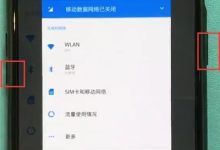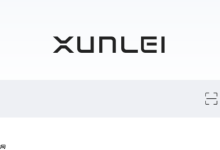可通过系统个性化设置实现桌面背景自动切换。在桌面右键进入个性化→桌面背景,选择图片文件夹并多选图片,设定更换时间间隔与播放顺序后保存即可;若需更丰富效果可使用第三方软件如Wallpaper Engine,导入图片并设置显示时长、过渡动画等参数,实现高级幻灯片功能。

如果您希望Windows 8桌面背景能够自动切换,营造动态的视觉体验,可以通过系统内置功能设置幻灯片放映。以下是具体的操作方法:
本文运行环境:Dell XPS 13,Windows 8.1
一、通过个性化设置启用桌面幻灯片
此方法利用系统“个性化”中的“桌面背景”功能,直接选择多张图片并设定切换时间,实现自动轮播效果。
1、在桌面空白处单击鼠标右键,从弹出菜单中选择个性化。
2、在个性化窗口中,点击左下角的桌面背景选项。
3、在“图片位置”下拉菜单中,选择一个包含多张图片的文件夹,或点击浏览添加自定义图片文件夹。
4、选中您想要作为幻灯片的图片,可以使用Ctrl键进行多选。
5、在“更改图片时间间隔”下拉菜单中,选择幻灯片切换的速度,例如30秒、1分钟等。
6、选择“无序播放”以随机显示图片,或取消勾选以按顺序播放。
7、点击保存更改按钮,桌面背景将立即开始按设定的时间间隔自动切换。
二、利用第三方软件实现高级幻灯片功能
如果系统自带功能无法满足需求,例如需要更复杂的过渡效果或视频支持,可以借助第三方壁纸软件来实现更丰富的幻灯片播放效果。
1、访问可靠的软件下载网站,搜索并下载一款支持幻灯片功能的动态壁纸软件,例如Wallpaper Engine(通过Steam平台)或其他轻量级工具。
2、安装完成后,启动软件,导入您想要用作幻灯片的图片序列。
3、在软件设置中,找到幻灯片放映或轮播相关选项。
4、设置每张图片的显示时长、过渡动画效果(如淡入淡出、滑动等)。
5、配置软件随系统启动,并应用所选方案,即可实现比原生功能更灵活的桌面幻灯片播放。

 路由网
路由网